Πώς να χρησιμοποιήσετε τον αυτόματο συλλαβισμό στο Word 2007

Ανακαλύψτε πώς μπορείτε να ρυθμίσετε το Word 2007 για αυτόματο συλλαβισμό και βελτιώστε την παρουσίαση του κειμένου σας.
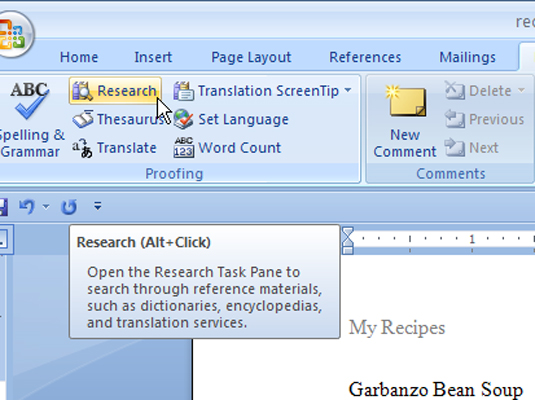
Για να αποκτήσετε πρόσβαση στο παράθυρο εργασιών Έρευνα για μια συγκεκριμένη λέξη, τοποθετήστε τον κέρσορα στη λέξη. Στην καρτέλα Αναθεώρηση (ομάδα διόρθωσης), κάντε κλικ στο κουμπί Έρευνα.
Το παράθυρο εργασιών Έρευνα εμφανίζεται στο τμήμα εγγράφου του παραθύρου. Η επιλεγμένη λέξη εμφανίζεται στην κορυφή. Χρησιμοποιήστε τις επιλογές στο παράθυρο εργασιών για να κάνετε πιο συγκεκριμένη την αναζήτησή σας ανά πηγή αναφοράς, όπως μια εγκυκλοπαίδεια.
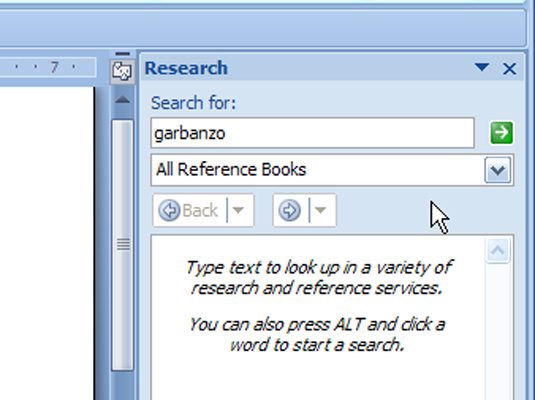
Εναλλακτικά — ας πούμε, για να ερευνήσετε μια έννοια ή μια χρονική περίοδο — χρησιμοποιήστε το παράθυρο εργασιών Έρευνα για να αναζητήσετε πληροφορίες. Απλώς κάντε κλικ σε ένα κενό διάστημα στο έγγραφό σας.
Όταν εμφανιστεί το παράθυρο εργασιών, πληκτρολογήστε τη λέξη για αναζήτηση στο πεδίο Αναζήτηση για και, στη συνέχεια, επιλέξτε την πηγή αναφοράς.
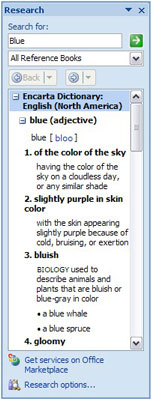
Κάντε κλικ στο πράσινο κουμπί Έναρξη αναζήτησης.
Το Word 2007 αναζητά την εν λόγω λέξη. Τα αποτελέσματα εμφανίζονται στην ενότητα Απάντηση.
Κάντε κλικ στο πράσινο κουμπί Έναρξη αναζήτησης.
Το Word 2007 αναζητά την εν λόγω λέξη. Τα αποτελέσματα εμφανίζονται στην ενότητα Απάντηση.
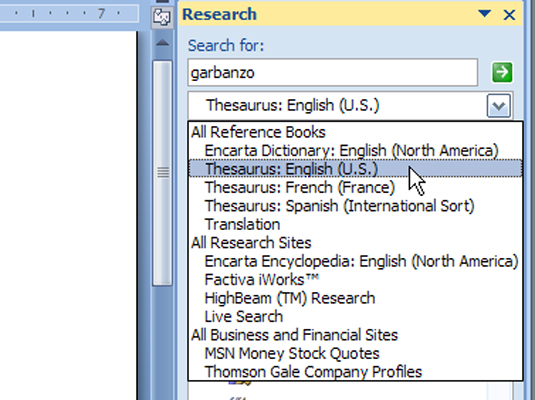
Για να αναζητήσετε συνώνυμα, επιλέξτε Θησαυρός: Αγγλικά (ΗΠΑ) από την αναπτυσσόμενη λίστα.
Μπορείτε επίσης να επιλέξετε από έναν ισπανικό ή γαλλικό θησαυρό.
Η λίστα των συνωνύμων που εμφανίζεται στο παράθυρο εργασιών Έρευνα είναι πολύ πιο εμπεριστατωμένη από αυτήν που βλέπετε όταν κάνετε δεξί κλικ σε μια λέξη και επιλέγετε το υπομενού Συνώνυμο στο Word 2007.
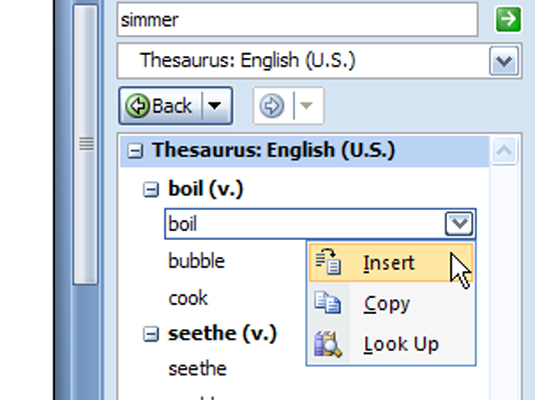
(Προαιρετικό) Για να επιλέξετε μια λέξη αντικατάστασης, κάντε κλικ στην καταχώριση στην ενότητα Απάντηση και, στη συνέχεια, κάντε κλικ στην εντολή Εισαγωγή από το μενού.
Ή, εάν η λέξη σας ιντριγκάρει, επιλέξτε Αναζήτηση από το αναπτυσσόμενο μενού για να δείτε περισσότερες παραλλαγές.
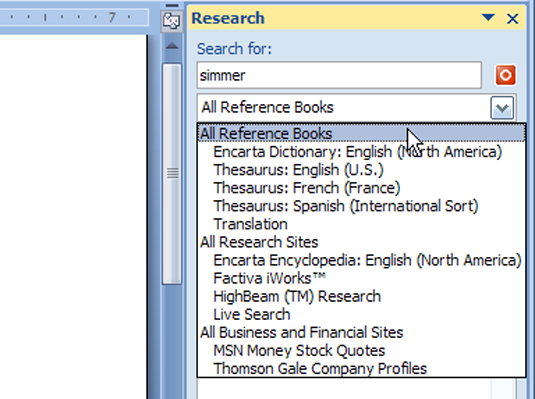
(Προαιρετικό) Για περισσότερες πληροφορίες, ανοίξτε την αναπτυσσόμενη λίστα και επιλέξτε το υλικό αναφοράς που προτιμάτε, όπως το Encarta.
Δεν νιώθεις ήδη πιο έξυπνος;
Ανακαλύψτε πώς μπορείτε να ρυθμίσετε το Word 2007 για αυτόματο συλλαβισμό και βελτιώστε την παρουσίαση του κειμένου σας.
Ανακαλύψτε πώς να αφαιρέσετε λέξεις από το προσαρμοσμένο λεξικό του Word 2013. Ακολουθήστε αυτά τα βήματα για να διαχειριστείτε το λεξικό σας και να βελτιώσετε τη γραφή σας.
Ανακαλύψτε πώς να ορίσετε καρτέλες και εσοχές στο PowerPoint 2007 για καλύτερη οργάνωση και εμφάνιση του κειμένου.
Στο PowerPoint 2013, μπορείτε να προσθέσετε υπερ-συνδέσεις για να συνδέσετε διαφάνειες και έγγραφα. Αυτή η οδηγία θα σας δείξει πώς να το κάνετε εύκολα.
Μερικές φορές χρειάζεστε το Outlook 2013 για να σας υπενθυμίσει σημαντικές ημερομηνίες ή επακόλουθες δραστηριότητες. Μπορείτε να χρησιμοποιήσετε σημαίες, για παράδειγμα, για να σας υπενθυμίσουν να καλέσετε κάποιον την επόμενη εβδομάδα. Ο καλύτερος τρόπος για να βοηθήσετε τον εαυτό σας να θυμάται είναι να επισημάνετε το όνομα αυτού του ατόμου στη λίστα Επαφών. Θα εμφανιστεί μια υπενθύμιση στο ημερολόγιό σας. Οι επαφές δεν είναι […]
Κάθε πτυχή της εμφάνισης ενός πίνακα μπορεί να μορφοποιηθεί στο Word στο Office 2011 για Mac. Μπορείτε να εφαρμόσετε στυλ που συγχωνεύουν κελιά μεταξύ τους για να σχηματίσουν μεγαλύτερα κελιά, να τα αφαιρέσετε, να αλλάξετε χρώματα περιγράμματος, να δημιουργήσετε σκίαση κελιών και πολλά άλλα. Εφαρμογή στυλ πίνακα από το Office 2011 για Mac Ribbon Η καρτέλα Tables της Κορδέλας […]
Όταν χρησιμοποιείτε το Word στο Office 2011 για Mac, μπορείτε να εφαρμόσετε στυλ πίνακα για να αλλάξετε την εμφάνιση των κελιών. Εάν δεν μπορείτε να βρείτε ένα υπάρχον που να καλύπτει τις ανάγκες σας, μπορείτε να δημιουργήσετε νέα στυλ πίνακα από το παράθυρο διαλόγου Στυλ. Ακολουθήστε τα εξής βήματα: Στο Word 2011 για Mac, επιλέξτε Μορφή→ Στυλ. Ανοίγει το παράθυρο διαλόγου Στυλ. Κάντε κλικ […]
Όταν χρησιμοποιείτε το Office 2011 για Mac, σύντομα θα διαπιστώσετε ότι το Word 2011 μπορεί να ανοίξει ιστοσελίδες που αποθηκεύσατε από το πρόγραμμα περιήγησής σας στο Web. Εάν μια ιστοσελίδα περιέχει έναν πίνακα HTML (HyperText Markup Language), μπορείτε να χρησιμοποιήσετε τις δυνατότητες του πίνακα του Word. Ίσως σας είναι πιο εύκολο να αντιγράψετε μόνο το τμήμα του πίνακα της ιστοσελίδας […]
Αν και δεν μπορείτε πραγματικά να δημιουργήσετε τα δικά σας θέματα από την αρχή, το Word 2007 προσφέρει πολλά ενσωματωμένα θέματα που μπορείτε να τροποποιήσετε για να ταιριάζουν στις ανάγκες σας. Ένα ευρύ φάσμα θεμάτων σάς δίνει τη δυνατότητα να συνδυάσετε και να ταιριάξετε διαφορετικές γραμματοσειρές, χρώματα και εφέ μορφοποίησης για να δημιουργήσετε τη δική σας προσαρμογή.
Μπορείτε να τροποποιήσετε ένα ενσωματωμένο ή προσαρμοσμένο θέμα στο Word 2007 για να ταιριάζει στις ανάγκες σας. Μπορείτε να συνδυάσετε και να ταιριάξετε διαφορετικές γραμματοσειρές, χρώματα και εφέ για να δημιουργήσετε την εμφάνιση που θέλετε.






